AzCopyでファイルをBlobストレージへアップロードする

オンプレからクラウドにファイルをアップロードするには?
いよいよこのあたりに手を付けないといけなくなったので、お勉強しました(Twitter)。
Azure のBlobストレージに対して、ファイルをコピーするには、AzCopyというコマンドを使います。
このコマンドはこちらからダウンロードできます。Windows,Linux,Mac のバイナリコマンドが用意されているので、おおよそOSを問わずに使えそうです。今回はWindowsで試すので、64bit版をダウンロードしました。azcopy.exe というファイルがコマンドそのものです。Pathが通ったフォルダにコピーしておきます。
SASをつかう
基本的な使い方はめちゃめちゃ簡単でした。Azureのストレージアカウントから適当なコンテナーを作ります。(フォルダみたいなものです)。コンテナーの中に入ったら、「共有アクセストークン」という項目を開いて、許可する操作にチェックを付けた後、この後取得するトークンがどれだけの期間有効化も設定してから「SASトークンおよびURLを生成」をクリックします。
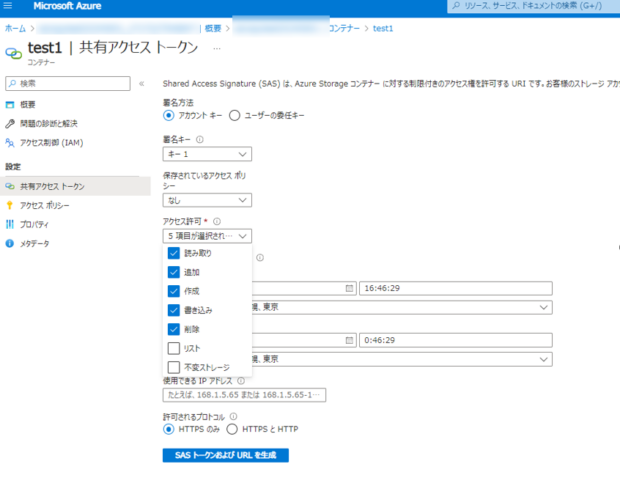
すると、下図のようなURLトークンとURLを取得できます。下の「BLOB SAS URL」のほうをコピーしておきます。
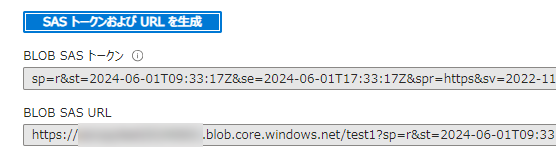
あとは、下のように取得したURLを含めたコマンドを使うだけ。え?これだけ?ってくらいあっけなかったです。
azcopy.exe copy "C:\temp\text.txt" "さっきコピーしたURL" --recursive=true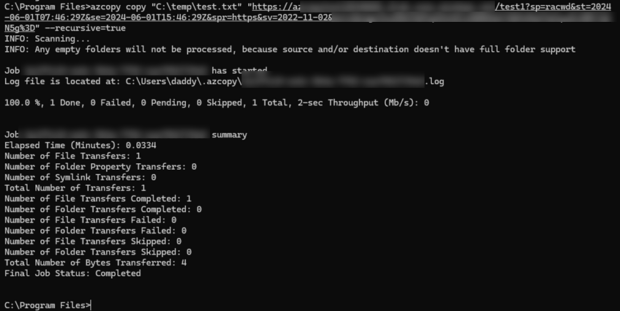
うまくいかなかった場合は、たぶんストレージアカウントのネットワーク制限がかかっているんだと思います。
ためしに、「すべてのネットワークから有効」に切り替えて試してみて、うまくいったら「選択した仮想ネットワークとIPアドレスから有効」にちゃんとアクセス元のIPアドレス範囲を設定しなおしてやりましょう。
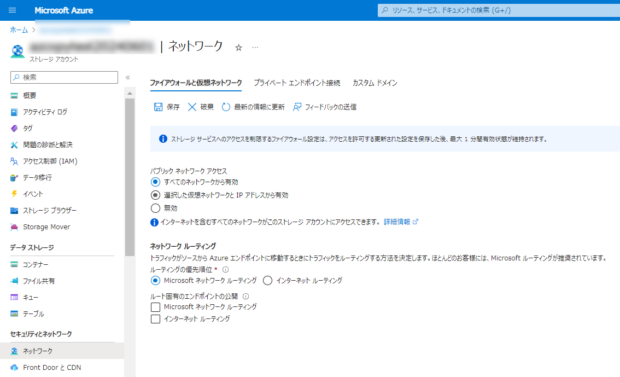
たぶんイメージ図にすると、ローカルPCからBlobストレージへのファイル投稿はこんな感じ。
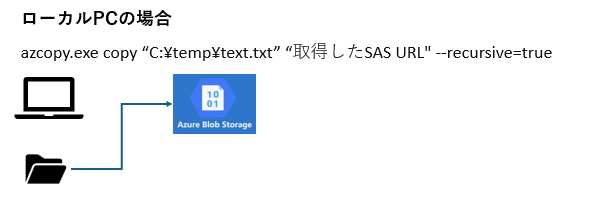
Azure仮想マシンからマネージドIDを使ってBlobへアクセス
仮想マシンをつかってクラウドtoクラウドでファイルのやり取りをしたいので、仮想マシンから同じようにSASをつかってみましたが、なぜかうまくいかず。
仮想マシンからの場合はマネージドIDをつかうと良いらしいと、こちらの記事を参考にさせていただきました。感謝です。
とても分かりやすかったのです。簡単にまとめると以下の通り。
- マネージドIDを作成する (リソース作成から、User Assigned Managed Identityを検索します)
- 適当なマネージドID名で作成してリソースIDを控えておく(これは後でazcopyにログインするとき使う)
- 仮想マシンのIDに先ほど作ったマネージドIDをユーザー割り当て済みから選択して登録する
- ストレージアカウントに戻って、IAMの「ストレージBLOB共同作成者」にマネージドIDを選択して登録(これでVMがBLOBに対してアクセス権を持つ)
- VMから azcopy login –identity –identity-client-id マネージドIDのクライアントID でログイン
- VMから azcopy cp “コピー元ファイル名" “https://ストレージアカウント名.blob.core.windows.net/コピー先コンテナー名/" でコピー実行
実は、5番のログインは成功するのに6番のコピーでは認証エラーが出てしまってハマりました。
理由は、ストレージアカウントのネットワーク設定でした。こちらもSASを使った方法の時と同じく、いったんすべてのネットワークからのアクセス可能にしてやるとうまくいきました。
ただ、全開放しているというのも不安です。AzureのVMの場合は、仮想ネットワークをもっており、ストレージアカウントのネットワーク設定ではその仮想ネットワークを選択することができました。
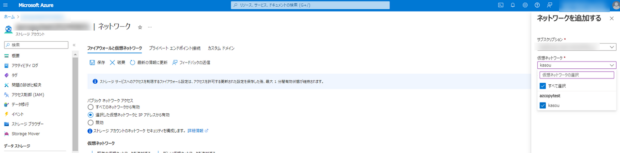
Azure 上の仮想マシンからBlobへのアクセスはこんな感じのイメージかな?
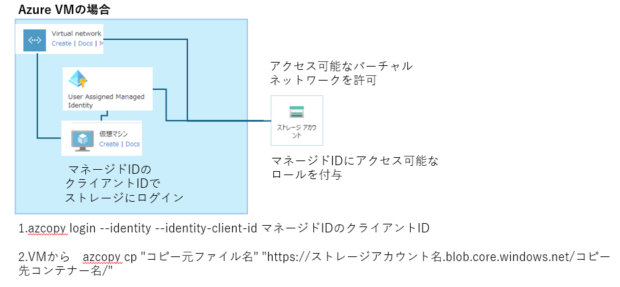
AzureのVM以外の場合は?
AWSやGoogle Cloudの場合は以下の方法で同じようにBlobストレージにデータを持ってきたりできるようです。このあたりもそのうち試してみないとね。
Google Cloud Strageの場合はこちら https://learn.microsoft.com/ja-jp/azure/storage/common/storage-use-azcopy-google-cloud?toc=%2Fazure%2Fstorage%2Fblobs%2Ftoc.json&bc=%2Fazure%2Fstorage%2Fblobs%2Fbreadcrumb%2Ftoc.json
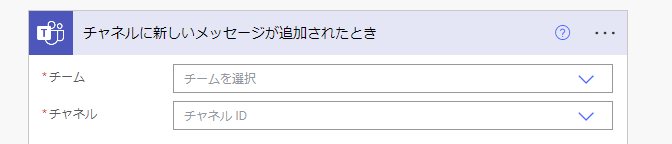

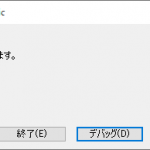
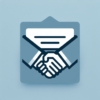
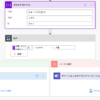
![[商品価格に関しましては、リンクが作成された時点と現時点で情報が変更されている場合がございます。] [商品価格に関しましては、リンクが作成された時点と現時点で情報が変更されている場合がございます。]](https://hbb.afl.rakuten.co.jp/hgb/023d1c50.d20b482d.03792988.5947f6cc/?me_id=1213310&item_id=20650736&pc=https%3A%2F%2Fthumbnail.image.rakuten.co.jp%2F%400_mall%2Fbook%2Fcabinet%2F0541%2F9784798170541_1_136.jpg%3F_ex%3D240x240&s=240x240&t=picttext)

![[商品価格に関しましては、リンクが作成された時点と現時点で情報が変更されている場合がございます。] [商品価格に関しましては、リンクが作成された時点と現時点で情報が変更されている場合がございます。]](https://hbb.afl.rakuten.co.jp/hgb/023d1c50.d20b482d.03792988.5947f6cc/?me_id=1213310&item_id=21026607&pc=https%3A%2F%2Fthumbnail.image.rakuten.co.jp%2F%400_mall%2Fbook%2Fcabinet%2F7790%2F9784295017790_1_3.jpg%3F_ex%3D240x240&s=240x240&t=picttext)

ディスカッション
コメント一覧
まだ、コメントがありません